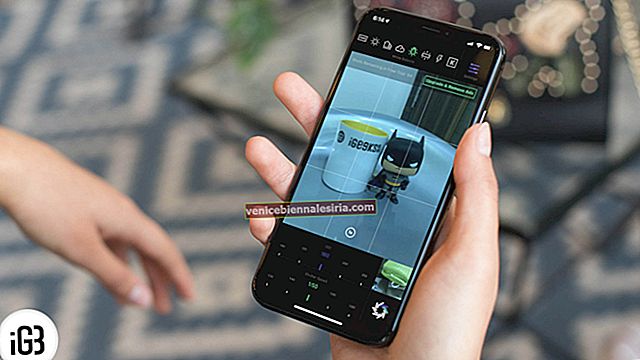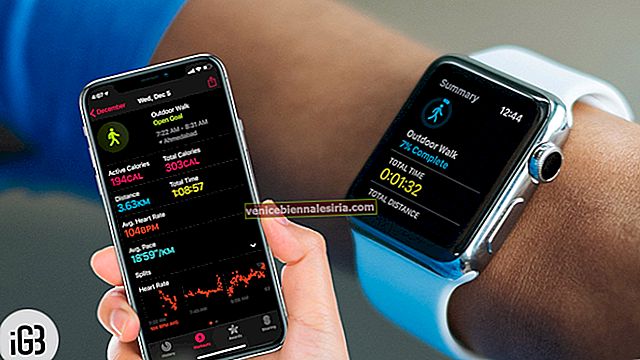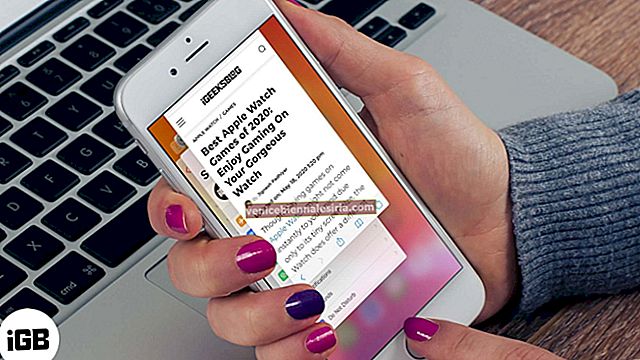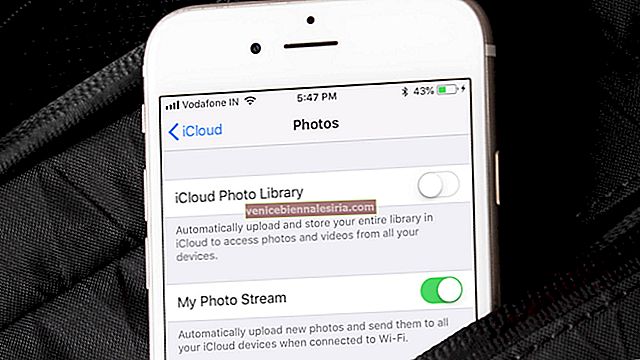Şimdiye kadar iPhone'umda Face ID'yi kullanarak harika bir deneyim yaşadım. Yüz tanıma teknolojisi, atanan tüm görevleri istenen güvenlik ve güvenilirlikle gerçekleştirebilir. İPhone X, Xs, Xs Max ve XR'de Face ID ile Safari'de nokta, otomatik doldurma parolaları ve kredi kartı bilgileri oldukça basittir.
İPhone'unuzda Safari Otomatik Doldurma özelliğini kurduktan sonra, kaydedilen bilgileri manuel olarak girmeniz gerekmez. Face ID'yi kullanarak kimliğinizi doğrulayın ve bitirdiniz.
İPhone'da Face ID ile Safari'de Parolaları ve Kredi Kartı Bilgilerini Otomatik Doldurma
İPhone X Serisinde Safari Parolasını Otomatik Doldurma Nasıl Kurulur
Her şeyden önce, Otomatik Parola Doldurma özelliğinin iPhone'unuzda mükemmel şekilde ayarlandığından emin olun.
Aygıtınızda iCloud Anahtar Zinciri'nin etkinleştirildiğinden emin olun: Ayarlar → Apple Kimliği başlığı → iCloud → Anahtar Zinciri'ni açın ve açın.
Tanıdık olmayanlar için iCloud Anahtar Zinciri, hesap adlarınızı, parolalarınızı ve hatta kredi kartı numaralarınızı tüm cihazlarınızda güvenli ve güncel tutmanıza olanak tanır.



İPhone'unuzda Otomatik Parola Doldurma özelliğinin açık olduğundan emin olun: Ayarlar uygulamasını başlatın → Yüz Kimliği ve Parola → iPhone X Parolanızı Girin → Otomatik Parola Doldurma etkin değilse.


Safari'nin Otomatik Doldurmasına İzin Ver: Artık, Safari'ye otomatik olarak ne tür bilgileri doldurmak istediğinizden emin olmanız gerekiyor.
Bunu yapmak için, Ayarlar → Aşağı kaydır seçeneğine gidin ve Safari → Otomatik Doldur → İleri seçeneğine dokunun, kişi bilgilerinizi, kişisel bilgilerinizi ve kredi kartlarınızı otomatik doldurma seçeneğiniz vardır. İhtiyacınıza göre ilgili seçeneği değiştirin.

 Temel şeyleri hallettikten sonra, başlamak çok kolaydır.
Temel şeyleri hallettikten sonra, başlamak çok kolaydır.
İPhone X Serisinde Face ID ile Safari Parola Otomatik Doldurma Nasıl Kullanılır
Safari Otomatik Doldurma özelliğini etkinleştirdikten sonra, kaydedilen bilgileri hızlı bir şekilde doldurmak için bu özelliği kullanabilirsiniz.
Aşama 1. İPhone'unuzda Safari'yi açın ve bir web sitesine gidin.

Adım 2. Ardından, alandaki işarete dokunun. Kullanıcı adınızı veya şifrenizi klavyenin üzerinde görmelisiniz . Ona dokunun.

Aşama 3. Bir sonraki adımda, bilgileri otomatik olarak doldurmak için cihazınıza bakmanız yeterli.

İşte bu kadar millet!
Gerçekten de, çok iyileştirilmiş iCloud Anahtar Zinciri sayesinde parolaları yönetmek artık ağrısız bir deneyim haline geldi.
İster AirDrop aracılığıyla parolaları güvenli bir şekilde paylaşın, ister Siri'yi kullanarak kaydedilen anahtarlara anında erişin, Safari'yi oturum açma ayrıntılarını kaydetmeye zorlayın veya tercih edilen bir Parola Otomatik Doldurma sağlayıcısını ayarlayın, yerleşik parola yöneticisi en iyi üçüncü tarafa uzun süre çalışabilir. şifre yöneticileri.
Oturumu kapatma…
Kabul edildi, Face ID henüz mükemmel değil ve Touch ID kadar hızlı olması biraz zaman alacak. Ama ikincisinden daha güvenlidir.
Aşağıdaki kılavuzları da kaçırmayın:
- İPhone X, Xs, Xs Max ve XR'de Belirli Uygulamalar için Face ID Erişimi Nasıl Yönetilir
- Bir iPhone'u DFU Moduna Koyma
- İPhone X, Xs, Xs Max ve XR'yi yeniden başlatın
- İPhone X, Xs ve Xs Max'te yanma sorunları nasıl önlenir
Yeni iPhone'larda Touch ID'yi özlüyor musunuz? Düşüncelerinizi aşağıdaki yorum bölümünde paylaşın.